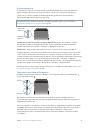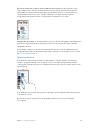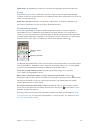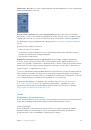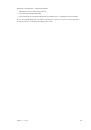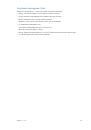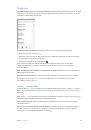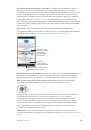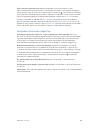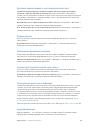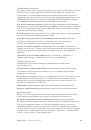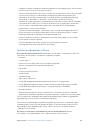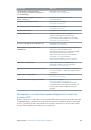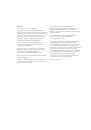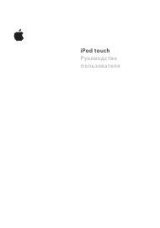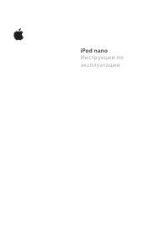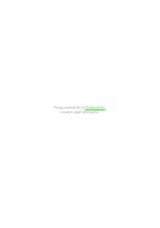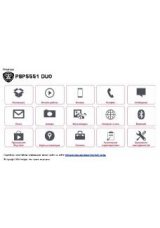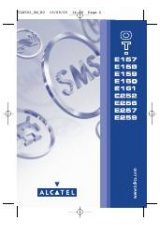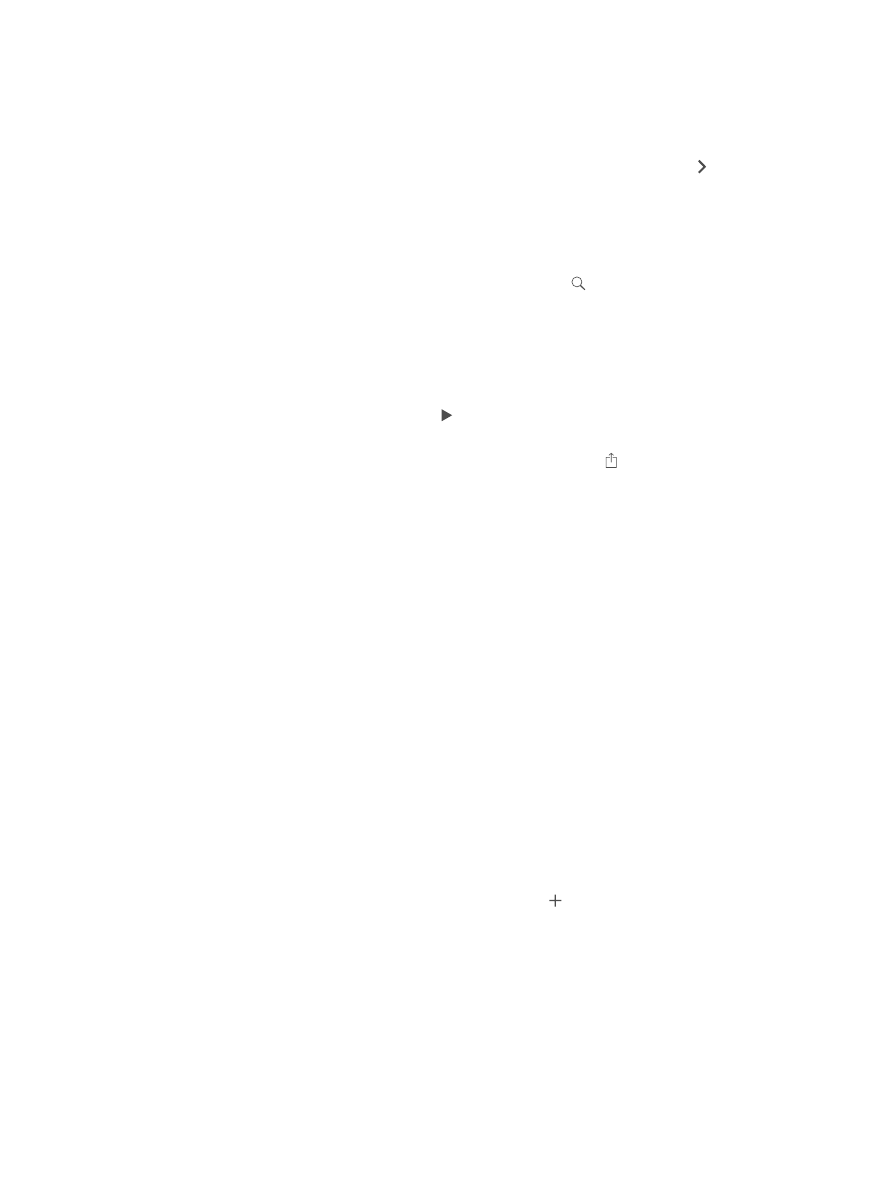
Глава 11
Фото
95
Просмотр всех Ваших фото и видео.
По умолчанию в программе «Фото» при просмотре
по годам или по коллекциям отображается неполный набор фотографий. Для просмотра
всех фотографий и видео выберите «Настройки» > «Фото и Камера» и отключите параметр
«Общий обзор фото».
Просмотр по месту съемки.
При просмотре по годам или по коллекциям коснитесь .
Фотографии и видео, в которых есть данные о месте съемки, появятся в соответствующем
месте на карте.
При просмотре фотографии или видео коснитесь экрана для отображения элементов
управления. Смахните влево или вправо для перехода к другим снимкам.
Поиск фотографий.
В разделе «Альбомы» или «Фото» коснитесь , чтобы выполнить
поиск по дате (месяцу или году) или месту (городу или государству). Функция поиска также
сохраняет историю недавних поисков и предлагает список фраз-подсказок для поиска.
Увеличение и уменьшение масштаба.
Дважды коснитесь изображения или сведите или
разведите пальцы, чтобы изменить масштаб фотографии. При увеличении перетягивайте
фотографию по экрану для просмотра скрытых частей.
Воспроизведение видеозаписи.
Коснитесь . Чтобы переключиться между полноэкранным
режимом и режимом просмотра «По размеру экрана», дважды коснитесь экрана.
Воспроизведение слайд-шоу.
При просмотре фотографии коснитесь , затем коснитесь
«Слайд-шоу». Настройте параметры, затем коснитесь «Начать слайд-шоу». Для остановки
слайд-шоу коснитесь экрана. Для настройки других параметров слайд-шоу выберите
«Настройки» > «Фото и камера».
О потоковой передаче слайд-шоу или видео на телеустройство см.
стр. 44.
Упорядочивание фото и видео
Вкладка «Альбомы» содержит альбомы, созданные Вами, и несколько альбомов
по умолчанию, количество которых зависит от используемых Вами функций программы
«Фото». Например, видеозаписи автоматически добавляются в альбом «Видео». При
использовании функции «Мой фотопоток» в программе появляется соответствующий
альбом (см. следующий раздел
). При использовании Медиатеки iCloud (бета)
все фото и видео, хранящиеся в iCloud, отображаются в альбоме «Все фото» (см. раздел
на стр. 97); если же эта функция не используется, все фото и видео,
снятые с помощью iPhone или сохраненные на iPhone из других источников, добавляются
в альбом «Фотопленка».
Примечание.
При использовании Медиатеки iCloud (бета) альбомы хранятся в iCloud
в актуальном состоянии и доступны с любого устройства с iOS 8.1, использующего Ваш
Apple ID. См.
Создание нового альбома.
Коснитесь «Альбомы», коснитесь , введите имя, затем
коснитесь «Сохранить». Выберите фотографии и видеозаписи для добавления в альбом,
затем коснитесь «Готово».
Добавление объектов в существующий альбом.
В режиме просмотра миниатюр
коснитесь «Выбрать», выберите объекты, коснитесь «Добавить в» и выберите альбом.
Управление альбомами.
При просмотре списка альбомов коснитесь «Изменить».
•
Переименование альбома.
Выберите альбом и введите новое название.